windows7笔记本如何调节电脑屏幕亮度?很多笔记本电脑用户想要调节屏幕亮度但不知道该怎么调节,遇到这种情况,大家可以通过控制面板里的电源选项进行调节,当然用户也可以使用笔
windows7笔记本如何调节电脑屏幕亮度?很多笔记本电脑用户想要调节屏幕亮度但不知道该怎么调节,遇到这种情况,大家可以通过控制面板里的电源选项进行调节,当然用户也可以使用笔记本电脑自带的快捷键进行调整。接下来小编就为大伙儿带来具体的调节方法,快来看看吧。
解决方法如下:
1、首先,鼠标单击桌面左下角“开始”菜单,选择“控制面板”打开;
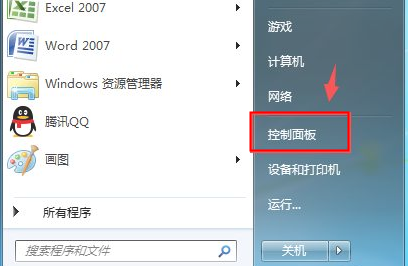
2、打开后切换右上角查看方式为“大图标”,然后找到“电源选项”并单击打开;
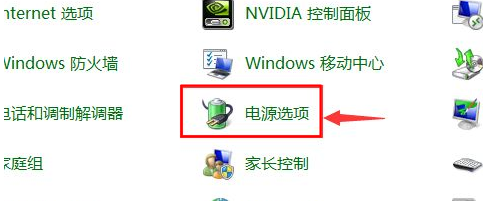
3、打开后即可看到窗口右下角“屏幕亮度”选项;
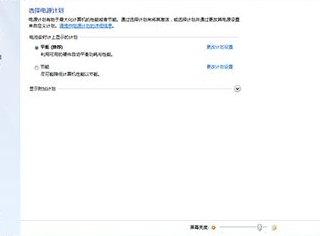
4、滑动下方白标即可调整win7笔记本电脑的屏幕显示亮度;
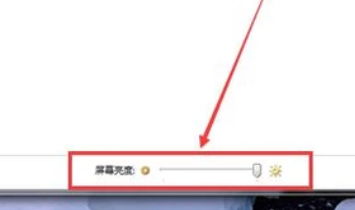
5、或者使用快捷键来调整笔记本屏幕亮度,找到左下角win键旁边的“FN”键,然后找到上方F1-F12中的亮度键,不同品牌的亮度键各不相同,使用组合键“FN+F?”即可使用快捷键方式调整屏幕亮度。
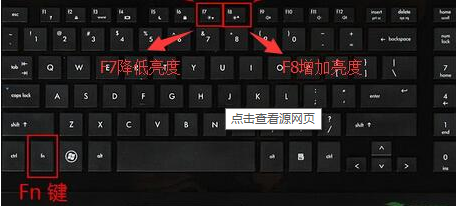
以上就是windows7笔记本如何调节电脑屏幕亮度的具体方法,有需要的小伙伴可以通过上述方法进行设置。
相关教程:win7如何调整屏幕亮度win7不能调节屏幕亮度